
Der PHP-Editor Xigua führt Sie in die Verwendung der Treiber-Assistent-Software ein, insbesondere in die Installation des Druckertreibers. Driver Wizard ist ein leistungsstarkes Tool zur Treiberverwaltung, mit dem Benutzer schnell und einfach Treiber für Computerhardwaregeräte aktualisieren und installieren können. Mit einfachen Schritten können Sie Probleme bei der Druckertreiberinstallation problemlos lösen und den normalen Betrieb des Geräts sicherstellen. Befolgen Sie die Anleitung dieses Artikels und lassen Sie sich von der Treiber-Assistent-Software ein komfortableres Computererlebnis bieten.
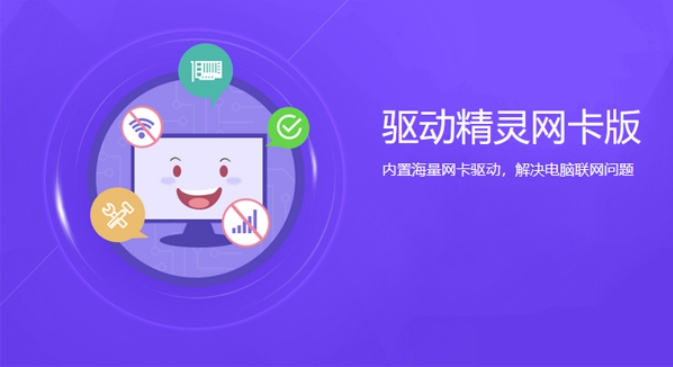
So verwenden Sie die Treiberassistent-Software:
1. Laden Sie zunächst die Software [Treiberassistent] von dieser Website herunter und führen Sie dann den [Treiberassistenten] aus.
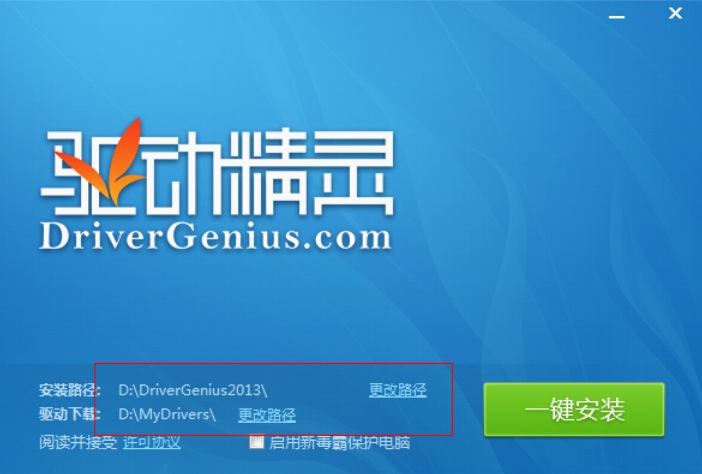
2. Jetzt können Sie die Hauptoberfläche des Treiberassistenten sehen. Wenn Sie den Treiberassistenten zum ersten Mal ausführen, klicken Sie auf „Physikalische Überprüfung mit einem Klick“, um den Computer zu überprüfen.
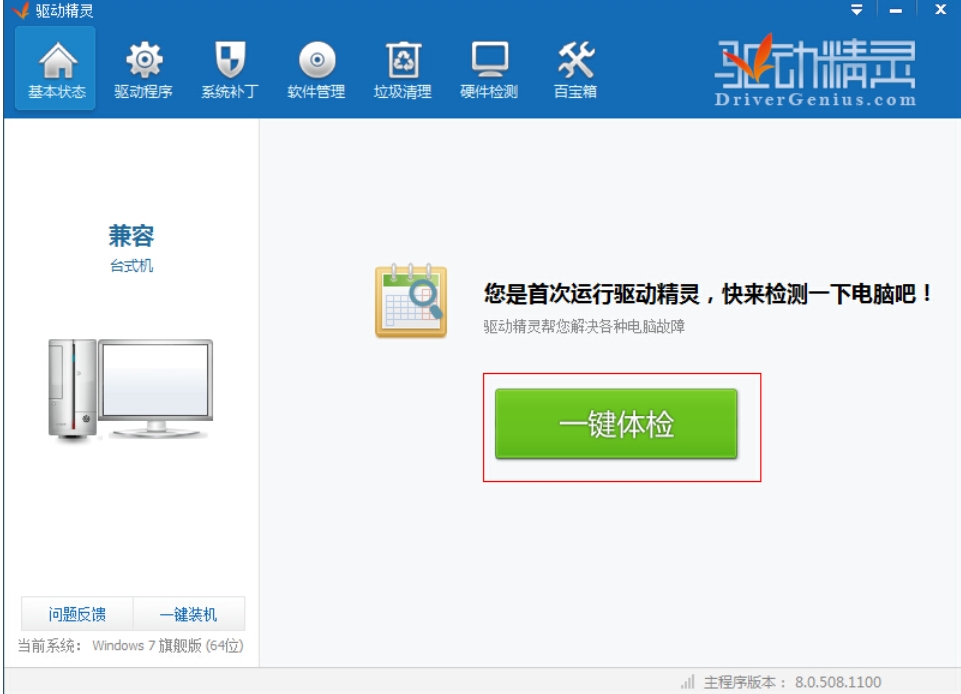
3. Hardwareerkennungsfunktion des Treiberassistenten: Klicken Sie auf die Spalte „Hardwareerkennung“ der Hauptoberfläche des Treiberassistenten, um detaillierte Informationen zur Computerhardware zu finden.
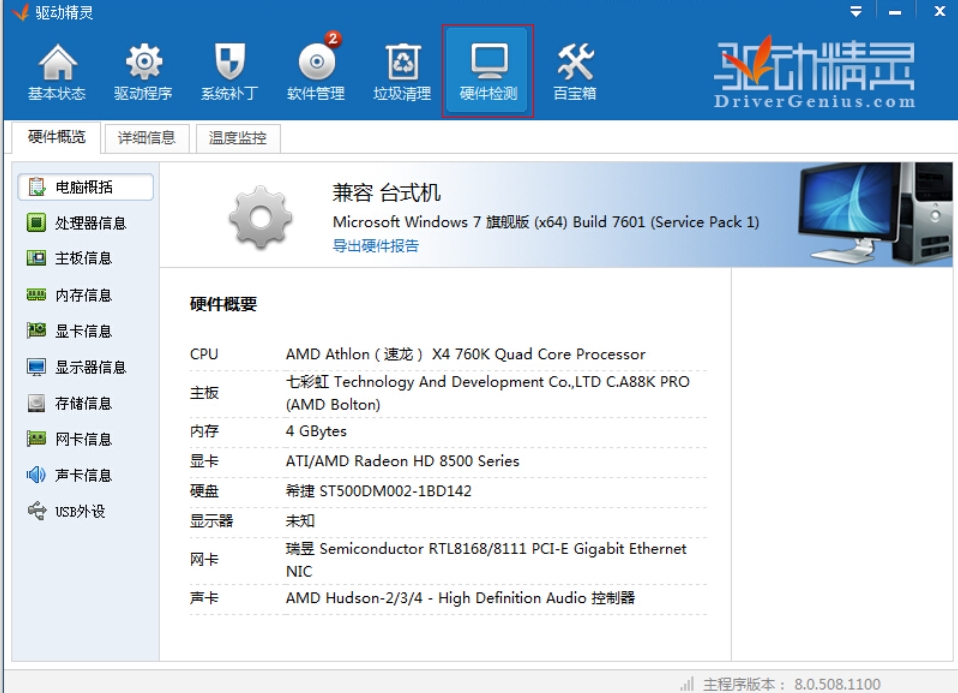
4. Müllbereinigungsfunktion des Treiberassistenten: Klicken Sie auf der Hauptoberfläche des Treiberassistenten auf die Spalte „Müllbereinigung“. Anschließend werden die Junk-Dateien und der Registrierungsmüll des Systems automatisch gescannt. Anschließend können wir den Müll nach unseren eigenen Wünschen bereinigen .

5. Sicherungs- und Wiederherstellungsfunktion des Treiberassistenten: Wir können den von uns verwendeten normalen Treiber sichern und wiederherstellen. Wenn wir die universelle Netzwerkkartenversion des Treiberassistenten herunterladen, können wir ihn direkt wiederherstellen, indem wir den entsprechenden Netzwerkkartentreiber auswählen. . Auf diese Weise können wir das Problem lösen, dass aufgrund abnormaler Netzwerkkartentreiber kein Zugriff auf das Internet möglich ist.
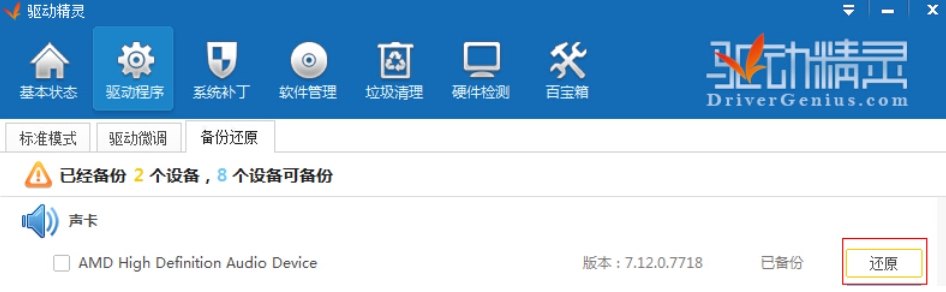
So installieren Sie den Druckertreiber mit der Treiberassistent-Software:
1. Laden Sie zunächst die Software [Treiberassistent] von dieser Website herunter, starten Sie den [Treiberassistenten] und klicken Sie auf [Treiberverwaltung].
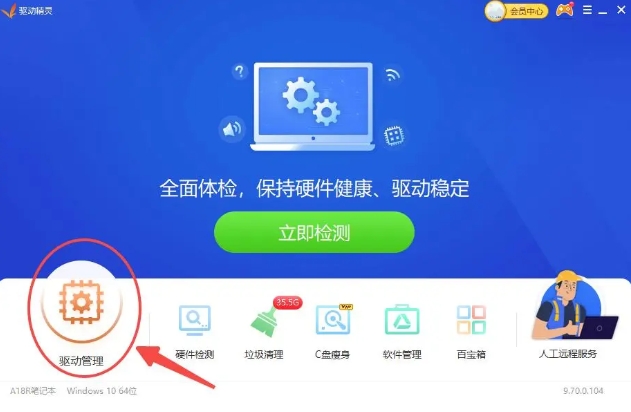
2. Stellen Sie sicher, dass der Drucker an den Computer angeschlossen ist, sodass der Computer den Drucker scannen und erkennen kann.
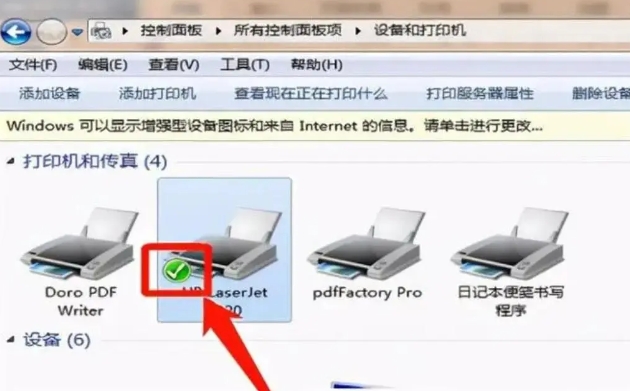
3. Warten Sie, bis der Scanvorgang abgeschlossen ist, und installieren Sie den Druckertreiber gemäß den Anweisungen.
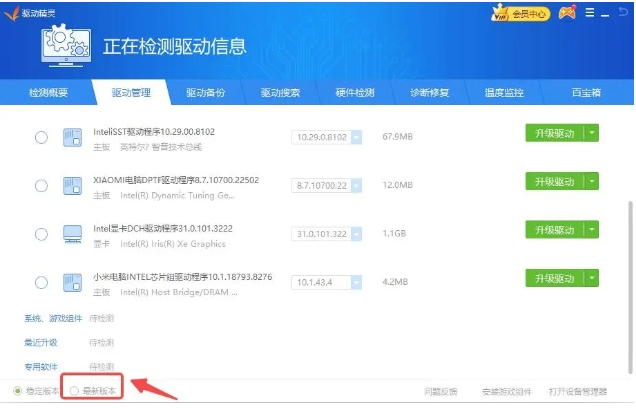
4. Der Treiberassistent erkennt automatisch die Marke und das Modell des Druckers sowie den aktuell am besten geeigneten Treiber. Wenn Sie den neuesten Treiber ausprobieren möchten, können Sie unten auf der Benutzeroberfläche den Treiber „Neueste Version“ auswählen.
Das obige ist der detaillierte Inhalt vonSo verwenden Sie die Treiberassistent-Software – So installieren Sie den Druckertreiber mithilfe der Treiberassistent-Software. Für weitere Informationen folgen Sie bitte anderen verwandten Artikeln auf der PHP chinesischen Website!
 Was soll ich tun, wenn mein iPad nicht aufgeladen werden kann?
Was soll ich tun, wenn mein iPad nicht aufgeladen werden kann?
 So registrieren Sie sich für Firmen-Alipay
So registrieren Sie sich für Firmen-Alipay
 Was soll ich tun, wenn ich mein Breitband-Passwort vergesse?
Was soll ich tun, wenn ich mein Breitband-Passwort vergesse?
 Tutorial für Ouyi-Neulinge
Tutorial für Ouyi-Neulinge
 So verwenden Sie die Max-Funktion
So verwenden Sie die Max-Funktion
 RGB in hexadezimales RGB umwandeln
RGB in hexadezimales RGB umwandeln
 So lösen Sie das Problem „Warten auf Gerät'.
So lösen Sie das Problem „Warten auf Gerät'.
 Was ist der Unterschied zwischen xls und xlsx
Was ist der Unterschied zwischen xls und xlsx




